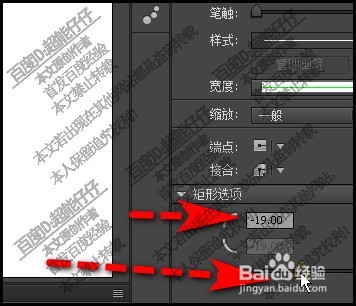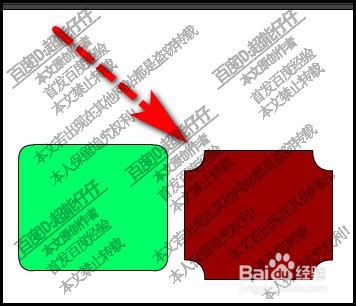animate怎么画出圆角矩形an如何画出内陷矩形
1、鼠标移到界面右侧工具箱这里,点击矩形图标,调出矩形工具。
2、这时候,如果我们就直接在舞台上画出图形,这是一个直角的矩形,软件默认矩形工具所画出的图形是直角矩形。
3、那么,我们就要改变其属性,使之成为圆角矩形或是四个角内陷的矩形。当调出矩形工具后,我们看属性面板这里。
4、影响到矩形四个角的变化, 需要在矩形选项这里进行设置参数。
5、鼠标点住边角半径控件,向右边移;比如,当参数增加到14时,放开鼠标。
6、再在舞台上画出图形,此时,可以看到所画的矩形是圆角矩形。
7、参数越大,圆角半径就越大。当我们把边角半径控件向左边移,这时,参数变成负数。
8、所画出的矩形,四个角就是内陷效果的。
声明:本网站引用、摘录或转载内容仅供网站访问者交流或参考,不代表本站立场,如存在版权或非法内容,请联系站长删除,联系邮箱:site.kefu@qq.com。
阅读量:63
阅读量:25
阅读量:61
阅读量:48
阅读量:65